- 1. Photoshop phần mềm chỉnh sửa ảnh và đồ họa đỉnh cao
- 1.1 Các phiên bản phổ biến của Photoshop
- 2. Tính năng nổi bật và các công cụ cơ bản
- 2.1 Tính năng nổi bật
- 2.2 Các công cụ sử dụng nhiều nhất
- 3. Hướng dẫn sử dụng Photoshop cơ bản
- 3.1 Mở và lưu file ảnh
- 3.2 Chỉnh sửa cơ bản
- 3.3 Các thao tác nâng cao
- Cách tách nền ảnh
- Cách chèn chữ trên ảnh
- Cách ghép ảnh, ghép mặt
- Cách đổi màu và làm nét ảnh
- 4. Những lưu ý khi sử dụng Photoshop
- 5. Học Photoshop – lựa chọn giữa tự học và học tại trung tâm
1. Photoshop phần mềm chỉnh sửa ảnh và đồ họa đỉnh cao
Adobe Photoshop là phần mềm chỉnh sửa ảnh và đồ họa raster hàng đầu, được sử dụng rộng rãi trong nhiều lĩnh vực. Phần mềm này hỗ trợ từ việc xử lý ảnh cơ bản đến nâng cao, giúp bạn tạo ra các hiệu ứng độc đáo và tinh tế. Bên cạnh đó, Photoshop còn là công cụ lý tưởng để thiết kế đồ họa và web, tạo dựng bố cục cùng hiệu ứng sáng tạo, đồng thời điều chỉnh màu sắc, ánh sáng và cân bằng trắng cho nhiếp ảnh và in ấn. Một số phiên bản còn hỗ trợ xử lý video, giúp tạo hiệu ứng mượt mà cho các khung hình.
Với các bài hướng dẫn sử dụng Photoshop cho người mới bắt đầu và cách làm Photoshop đơn giản, bạn sẽ nhanh chóng làm quen với giao diện và công cụ chính của phần mềm, mở ra cánh cửa cho sự sáng tạo không giới hạn.
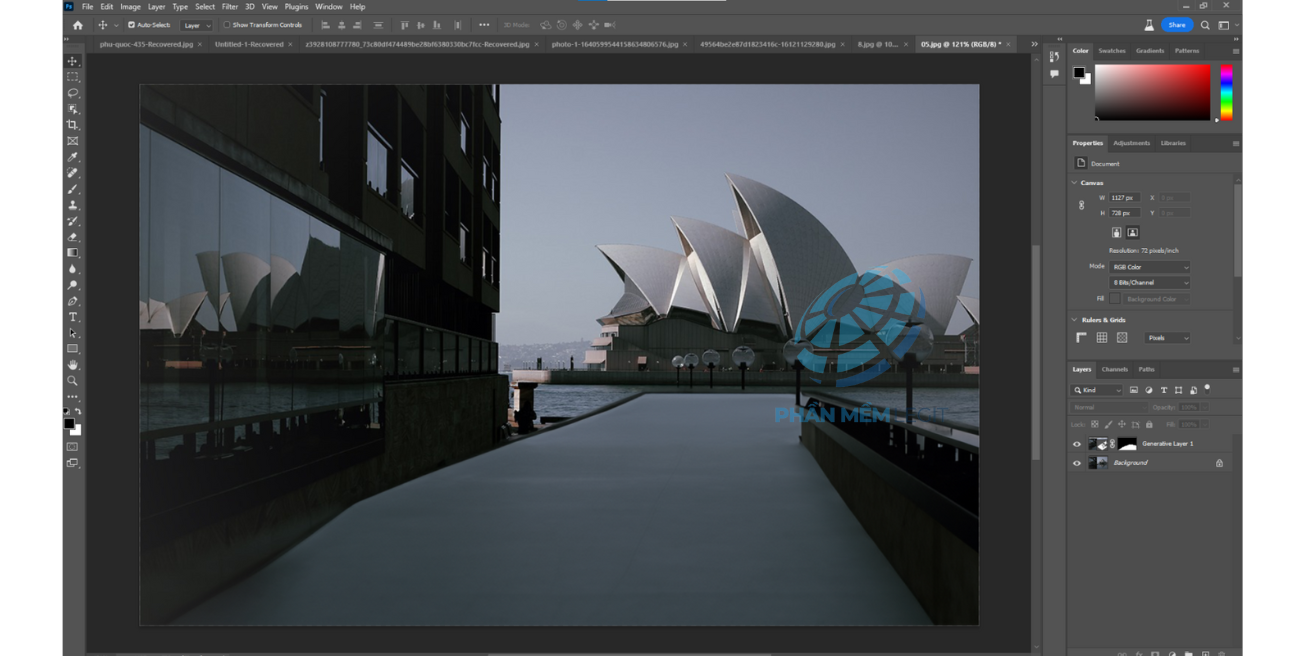
1.1 Các phiên bản phổ biến của Photoshop
Photoshop CS (CS1 – CS6):
Phiên bản này có giao diện thân thiện, dễ tiếp cận cho người mới học thiết kế. Tuy nhiên, nó thiếu một số tính năng hiện đại và cập nhật mới, điều này có thể hạn chế hiệu quả khi làm việc với các dự án đòi hỏi công nghệ tiên tiến.
Photoshop CC (Creative Cloud):
Photoshop CC tích hợp nhiều tính năng mới, hỗ trợ lưu trữ đám mây và làm việc nhóm, rất lý tưởng cho những bạn muốn sử dụng Photoshop chuyên nghiệp. Nhược điểm của phiên bản này là yêu cầu cấu hình máy tính cao hơn và cần đăng ký theo gói thuê bao, điều này có thể gây khó khăn cho người dùng với máy tính cấu hình thấp hoặc ngân sách hạn chế.
Photoshop online (Photopea):
Photopea là phiên bản trực tuyến của Photoshop, cung cấp giải pháp miễn phí hoặc chi phí thấp mà không cần cài đặt phần mềm, phù hợp cho những ai học cách Photoshop trên máy tính mà không muốn tốn dung lượng lưu trữ. Tuy nhiên, nó có hạn chế về tính năng nâng cao và hiệu suất so với phiên bản gốc của Adobe.
Dưới đây là bảng chi tiết so sánh ba phiên bản Photoshop: Photoshop CS, Photoshop CC và Photoshop online:
| Tiêu chí | Thế hệ Photoshop CS | Thế hệ Photoshop CC | Photoshop online (Photopea) |
|---|---|---|---|
| Thông tin tổng quan | Đã trải qua 6 lần cập nhật, phiên bản hiện tại là Photoshop CS6. Phù hợp với người mới bắt đầu học thiết kế đồ họa nhờ giao diện thân thiện và dễ sử dụng. | Đã trải qua 8 lần cập nhật, phiên bản hiện tại là Photoshop 2021. Phù hợp với các nhà thiết kế đồ họa chuyên nghiệp, đòi hỏi hiệu năng cao và tính năng tiên tiến. | Phiên bản trực tuyến, không cần cài đặt, cung cấp giải pháp miễn phí hoặc chi phí thấp. Phù hợp cho những ai học cách Photoshop trên máy tính mà không muốn tốn dung lượng lưu trữ. |
| Ưu điểm | – Hoạt động trên máy tính cấu hình thấp (RAM chỉ 4GB). – Giao diện thân thiện, dễ làm quen với người mới. |
– Tính năng mạnh mẽ, đầy đủ và được cập nhật liên tục. – Hỗ trợ lưu trữ đám mây giúp truy xuất dữ liệu mọi nơi. – Đảm bảo bảo mật cao, có nguồn tài liệu hướng dẫn chính thống từ Adobe. |
– Không cần cài đặt, tiết kiệm dung lượng lưu trữ. – Miễn phí hoặc chi phí thấp. – Giao diện và công cụ tương tự Photoshop, phù hợp cho các thao tác cơ bản và học cách Photoshop đơn giản. |
| Nhược điểm | – Khả năng tương thích hạn chế với các định dạng file mới và việc chia sẻ dữ liệu kém. – Ít tính năng nâng cao so với thế hệ Photoshop CC. |
– Yêu cầu cấu hình máy tính cao (tối thiểu 8GB RAM). – Chi phí sử dụng cao do phải đăng ký thuê bao và mua toàn bộ hệ sinh thái Creative. |
– Hạn chế về tính năng nâng cao và hiệu suất xử lý so với phiên bản gốc của Adobe. – Không phù hợp cho các dự án thiết kế chuyên sâu đòi hỏi các công cụ và hiệu ứng tiên tiến. |
2. Tính năng nổi bật và các công cụ cơ bản
2.1 Tính năng nổi bật
Các tính năng nổi bật giúp bạn cách dùng photoshop một cách linh hoạt và sáng tạo:
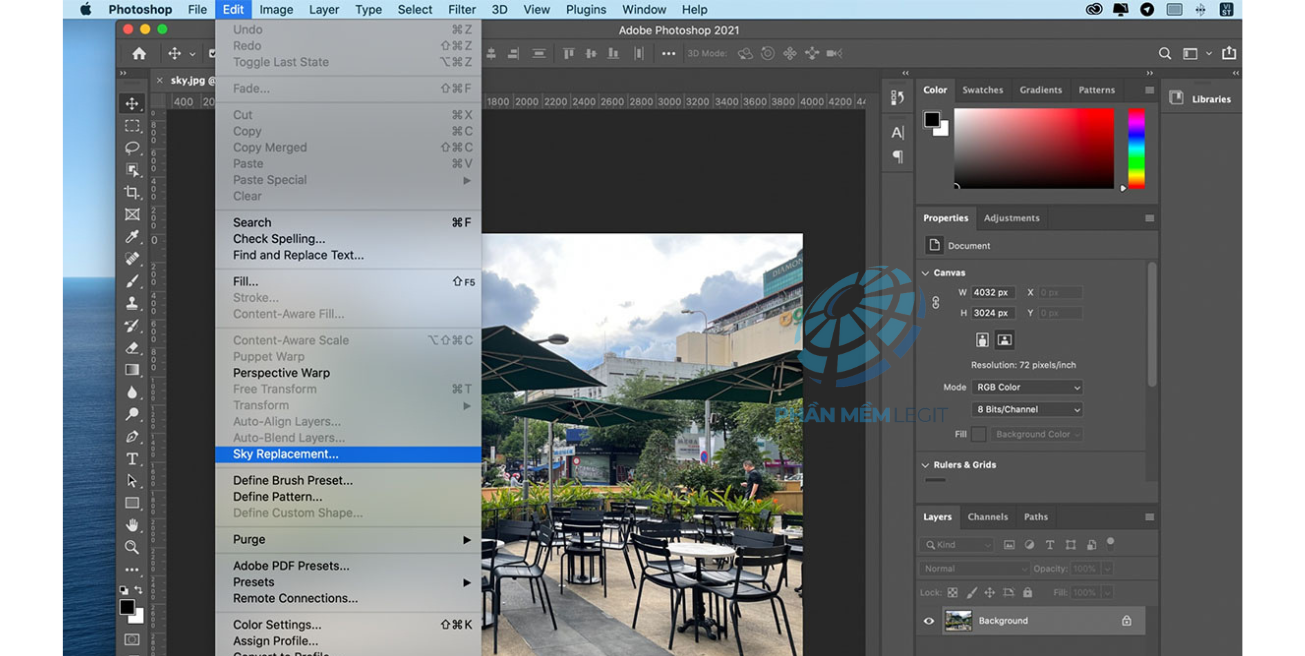
- Layers (lớp): Cho phép làm việc độc lập trên từng phần của ảnh, tạo nên hiệu ứng đẳng cấp.
- Color channels (kênh màu): Quản lý và điều chỉnh màu sắc chính xác.
- Shapes và pen tool: Vẽ các đường cong, hình vector tinh xảo; đây cũng là một trong những kỹ năng quan trọng khi cách sử dụng photoshop.
- Hue and saturation: Điều chỉnh tông màu và độ bão hòa của ảnh, cực kỳ cần thiết khi bạn muốn đổi màu hoặc tăng độ sống động.
- Selection tools: Bao gồm các công cụ như marquee, lasso, quick selection và magic wand giúp lựa chọn vùng cần chỉnh sửa một cách nhanh chóng.
- Retouching tools: Dùng để loại bỏ khuyết điểm, điều chỉnh các chi tiết nhỏ nhằm tạo ra sản phẩm hoàn hảo.
2.2 Các công cụ sử dụng nhiều nhất
Dưới đây là bảng chi tiết thể hiện các công cụ cơ bản cần nắm vững khi mới bắt đầu sử dụng Photoshop:
| Công cụ | Phím tắt | Chức năng chính | Mô tả chi tiết |
|---|---|---|---|
| Move tool | V | Di chuyển đối tượng hoặc layer | Cho phép bạn di chuyển toàn bộ đối tượng hoặc các layer riêng lẻ, hỗ trợ sắp xếp bố cục và định vị các thành phần trong ảnh một cách dễ dàng. |
| Crop tool | C | Cắt và thay đổi kích thước ảnh | Dùng để xác định vùng ảnh cần giữ lại, loại bỏ phần không cần thiết và thay đổi kích thước của bức ảnh, giúp tạo ra bố cục hài hòa và tập trung vào chủ thể chính. |
| Brush tool | B | Vẽ và tô màu | Cho phép bạn vẽ, tô màu trên ảnh với các kiểu cọ khác nhau, từ cọ mềm đến cọ cứng, phù hợp cho việc tạo hiệu ứng, tô điểm và vẽ tự do. |
| Eraser tool | E | Xóa bỏ các chi tiết không cần thiết | Giúp xóa các vùng không mong muốn trên ảnh, hỗ trợ loại bỏ các chi tiết sai sót hoặc chỉnh sửa lỗi nhỏ một cách nhanh chóng và chính xác. |
| Clone stamp tool | S | Sao chép vùng ảnh | Cho phép sao chép một phần của ảnh và dán lên một vị trí khác, hữu ích trong việc khắc phục khuyết điểm hoặc tạo hiệu ứng đặc biệt khi cần sao chép chi tiết từ ảnh gốc. |
| Text tool | T | Thêm và chỉnh sửa văn bản | Dùng để chèn văn bản vào ảnh, cho phép tùy chỉnh font, kích thước, màu sắc và hiệu ứng của chữ, rất cần thiết cho việc tạo nội dung và truyền đạt thông tin. |
| Pen tool | P | Vẽ đường cong và tạo đường dẫn chính xác | Công cụ tiên tiến để vẽ các đường cong mượt mà và tạo đường dẫn vector, là kỹ năng cơ bản mà người mới cần luyện tập để đạt được sự chính xác trong thiết kế và lựa chọn vùng. |
| Free transform | Ctrl+T | Biến đổi tự do | Cho phép bạn điều chỉnh kích thước, xoay, và thay đổi hình dạng của đối tượng hay layer, rất hữu ích trong việc điều chỉnh bố cục và tỷ lệ của ảnh. |
| Nhân đôi layer | Ctrl+J | Nhân đôi layer | Dùng để sao chép nhanh một layer hiện có, giúp bạn làm việc trên bản sao mà không làm thay đổi bản gốc, phục vụ việc chỉnh sửa và so sánh hiệu quả. |
Bảng trên tổng hợp các công cụ quan trọng cần thiết cho người mới bắt đầu sử dụng Photoshop, giúp bạn thao tác nhanh chóng và đạt hiệu quả cao trong quá trình chỉnh sửa ảnh và thiết kế đồ họa.
3. Hướng dẫn sử dụng Photoshop cơ bản
Bài viết dưới đây sẽ hướng dẫn chi tiết cách sử dụng photoshop thông qua các thao tác thiết yếu, giúp bạn giải quyết hầu hết các vấn đề chỉnh sửa ảnh:
3.1 Mở và lưu file ảnh
Mở file: Chọn File → Open hoặc dùng phím tắt Ctrl+O để mở ảnh từ máy tính.
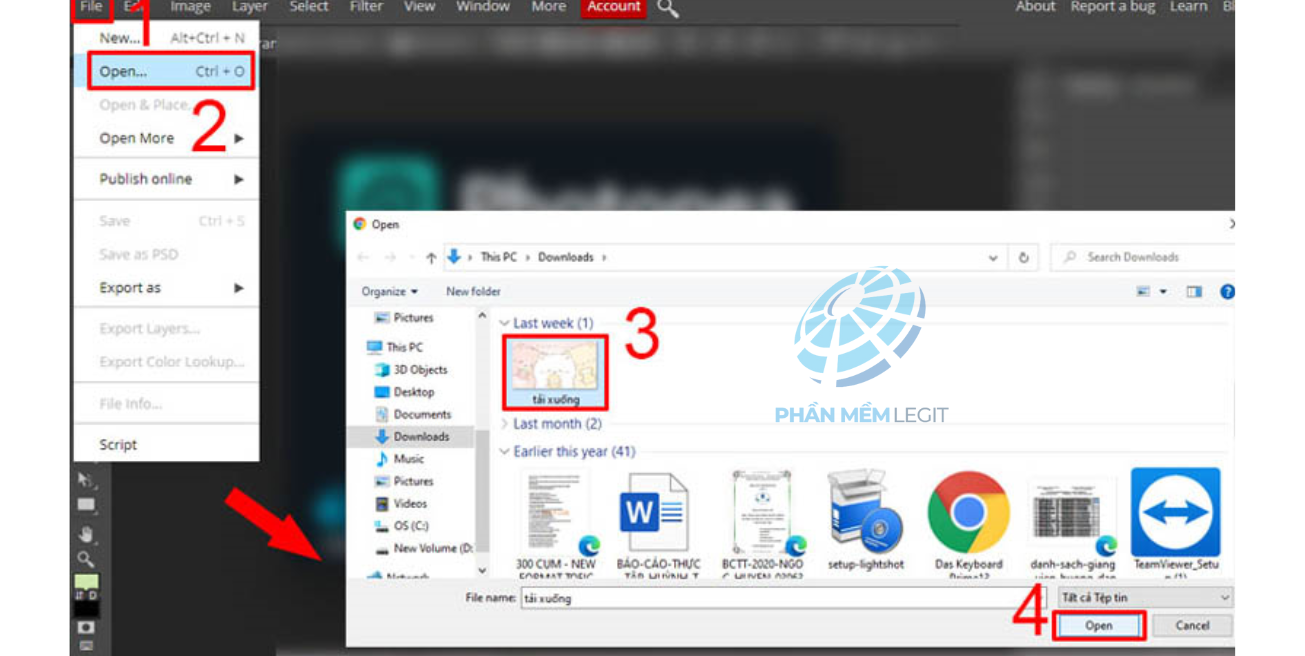
Lưu file: Sau khi chỉnh sửa, lưu ảnh dưới các định dạng như JPEG, PNG, PSD… bằng cách chọn File → Save hoặc Save As.
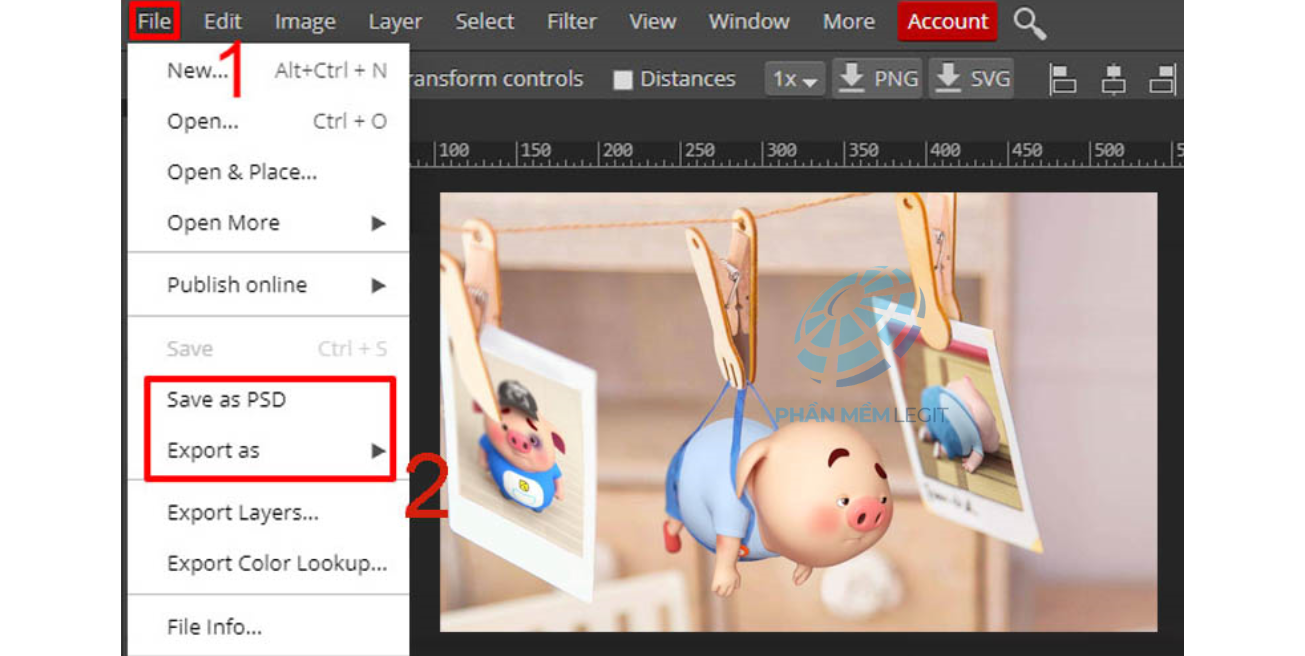
3.2 Chỉnh sửa cơ bản
Cắt và căn chỉnh ảnh: Sử dụng Crop tool để tạo bố cục hài hòa.
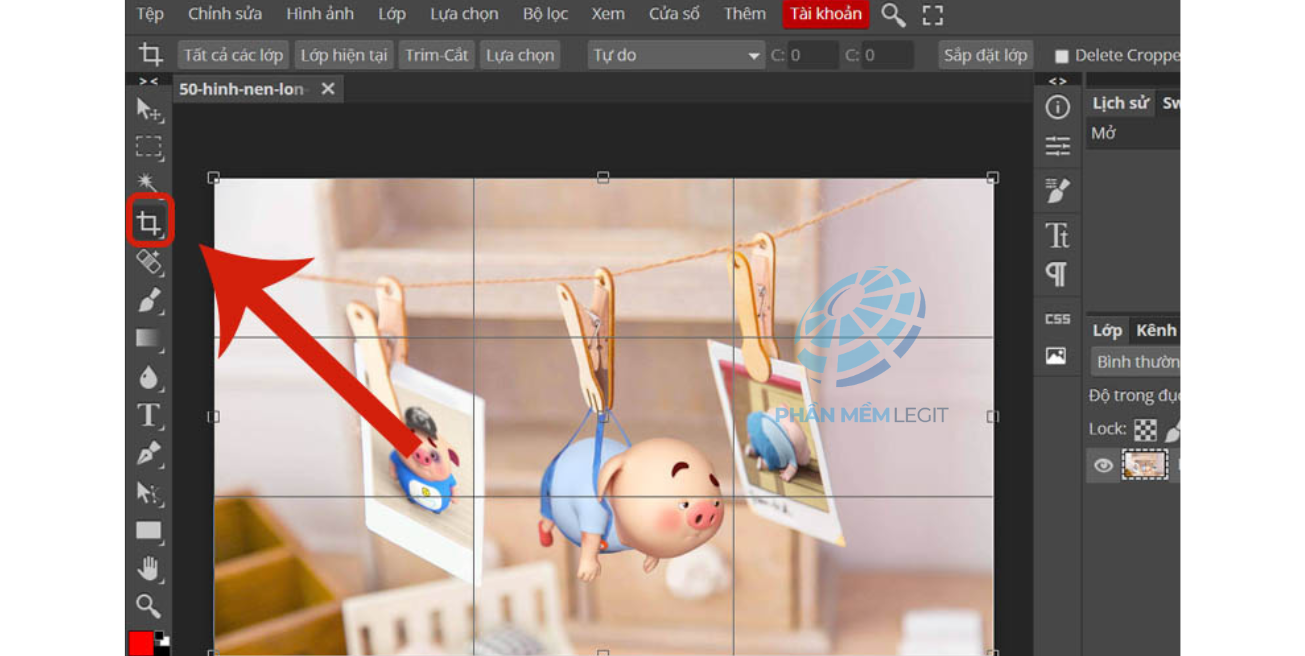
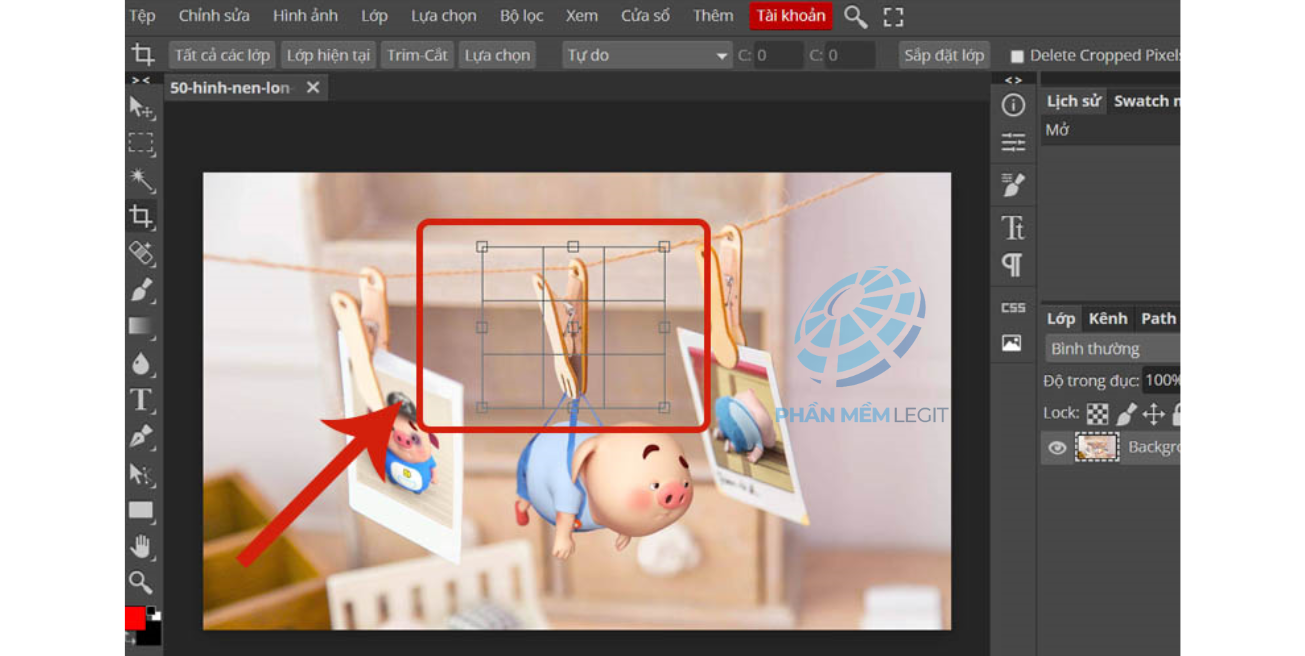

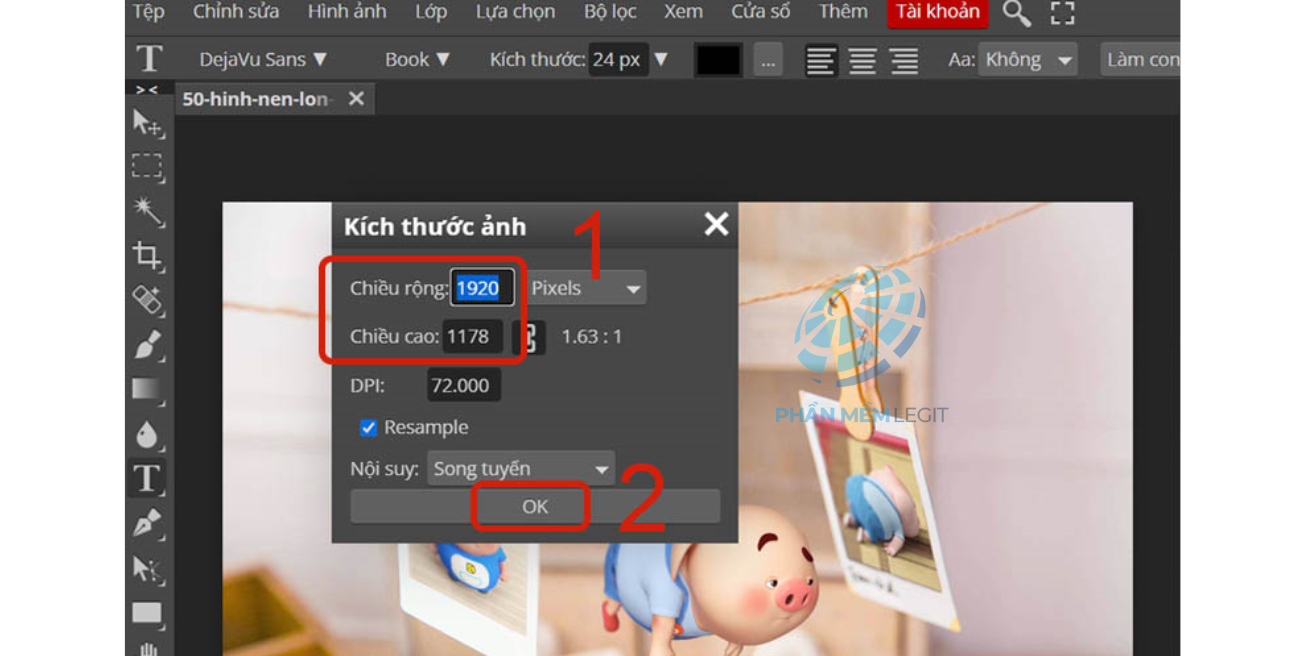
Điều chỉnh độ sáng, tương phản và cân bằng trắng: Sử dụng các công cụ trong menu Image Adjustments để làm nổi bật chủ thể.
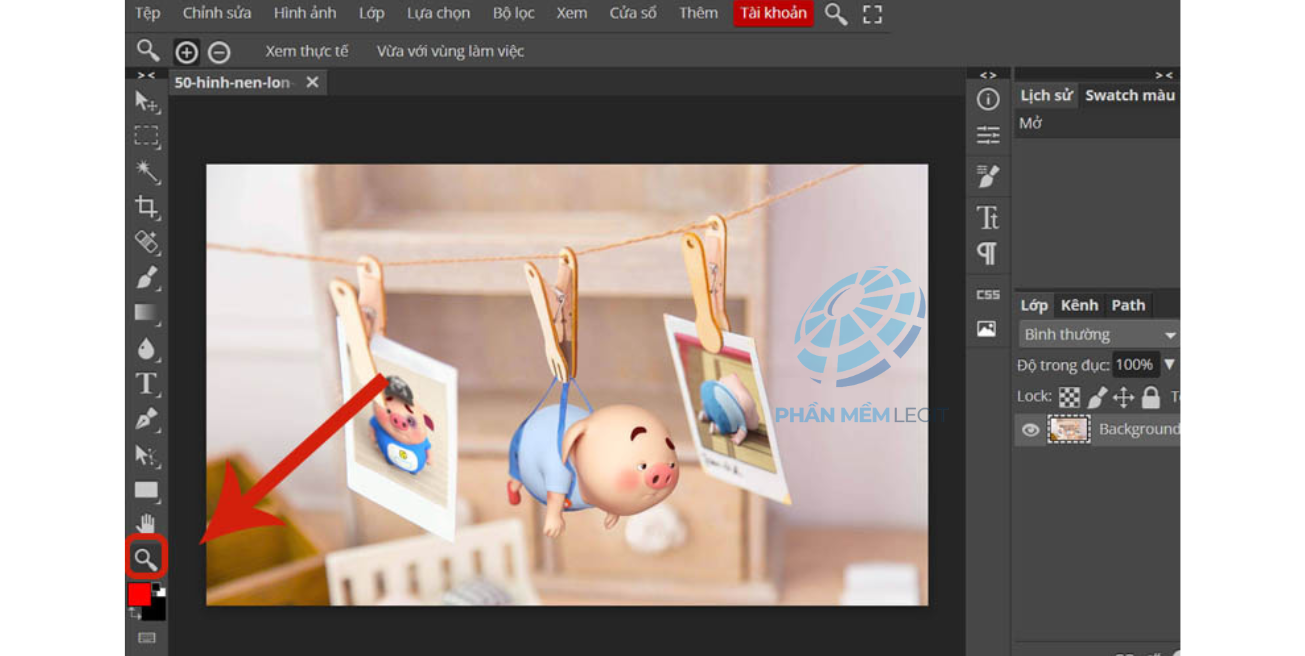
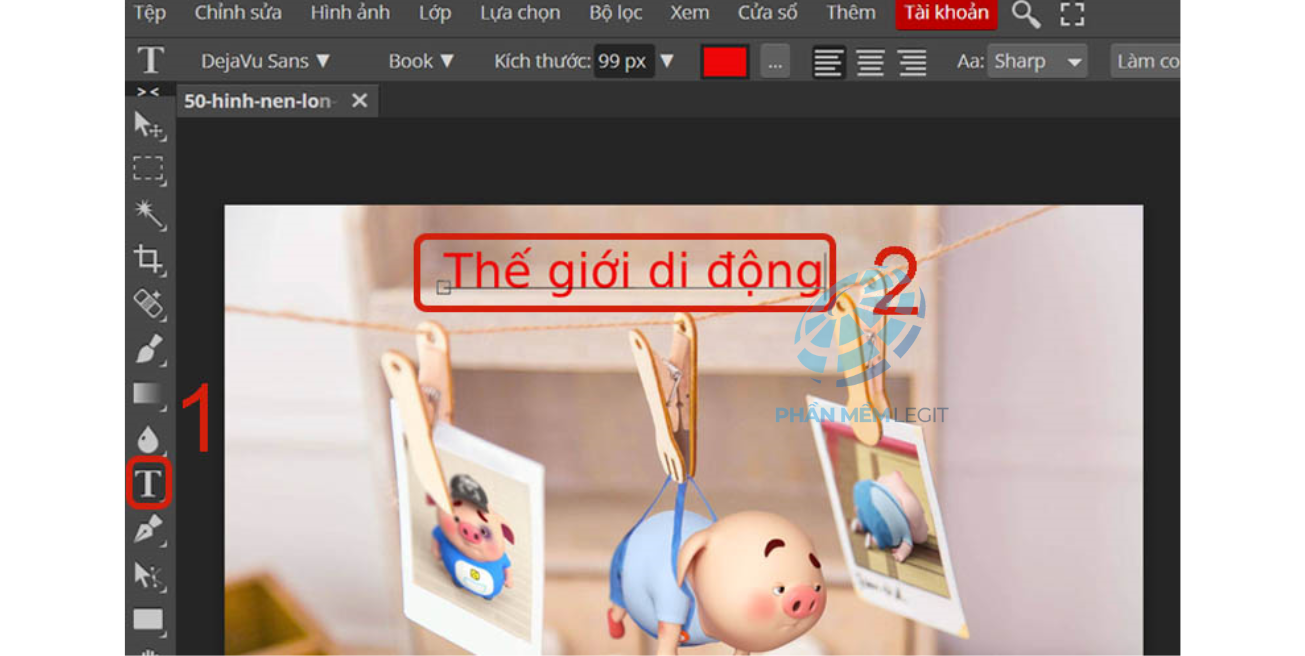
Gia tăng màu sắc (vibrance): Điều chỉnh saturation và vibrance để tạo độ sống động cho ảnh.

3.3 Các thao tác nâng cao
Cách tách nền ảnh
Bước 1: Mở ảnh cần tách nền.
Bước 2: Chọn công cụ quick selection tool (W).
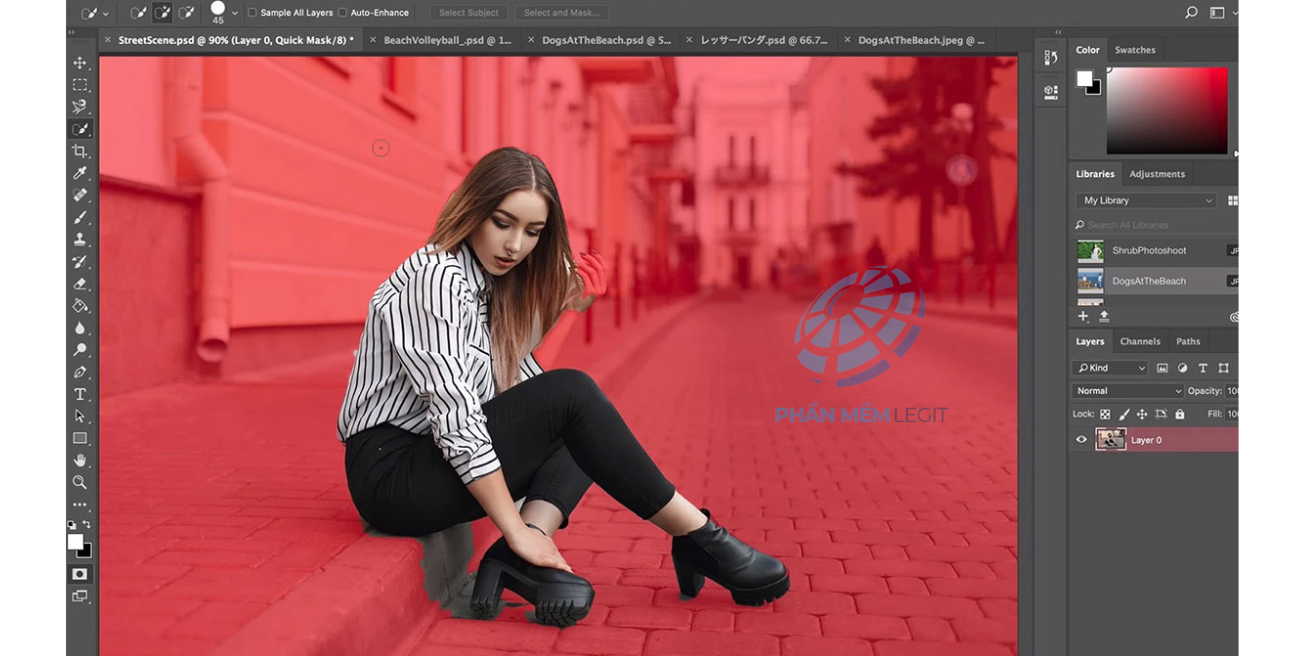
Bước 3: Kéo chuột để đánh dấu vùng cần giữ lại, sử dụng phím Alt để bỏ chọn phần không mong muốn.
Bước 4: Nhấn Delete để xóa nền hoặc sử dụng layer mask để điều chỉnh chi tiết.
Cách chèn chữ trên ảnh
Bước 1: Mở ảnh, chọn text tool (T).
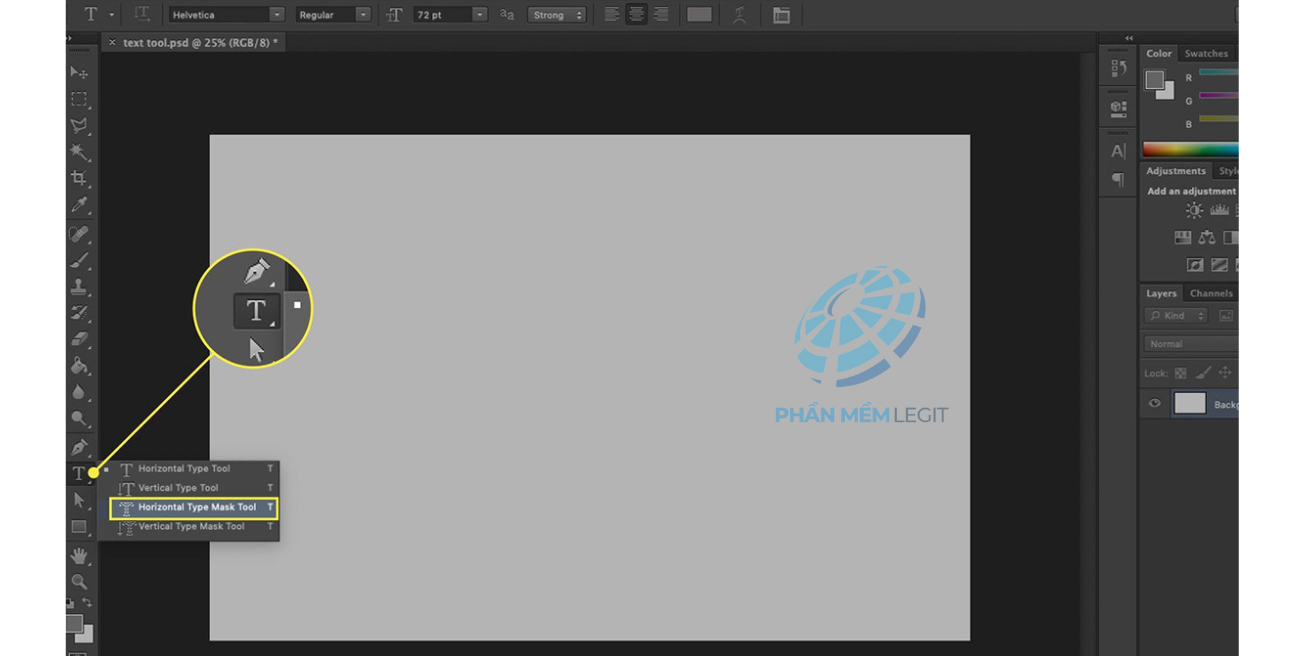
Bước 2: Click vào vị trí mong muốn và nhập văn bản.
Bước 3: Tùy chỉnh font, kích thước, màu sắc và căn chỉnh vị trí bằng thanh Options Bar.
Bước 4: Sử dụng công cụ move tool để điều chỉnh vị trí nếu cần.
Cách ghép ảnh, ghép mặt
Bước 1: Mở ảnh cần ghép, sử dụng công cụ quick selection tool (W) để chọn phần cần lấy.
Bước 2: Nhấn Ctrl+C để copy và Ctrl+V để dán vào ảnh nền.
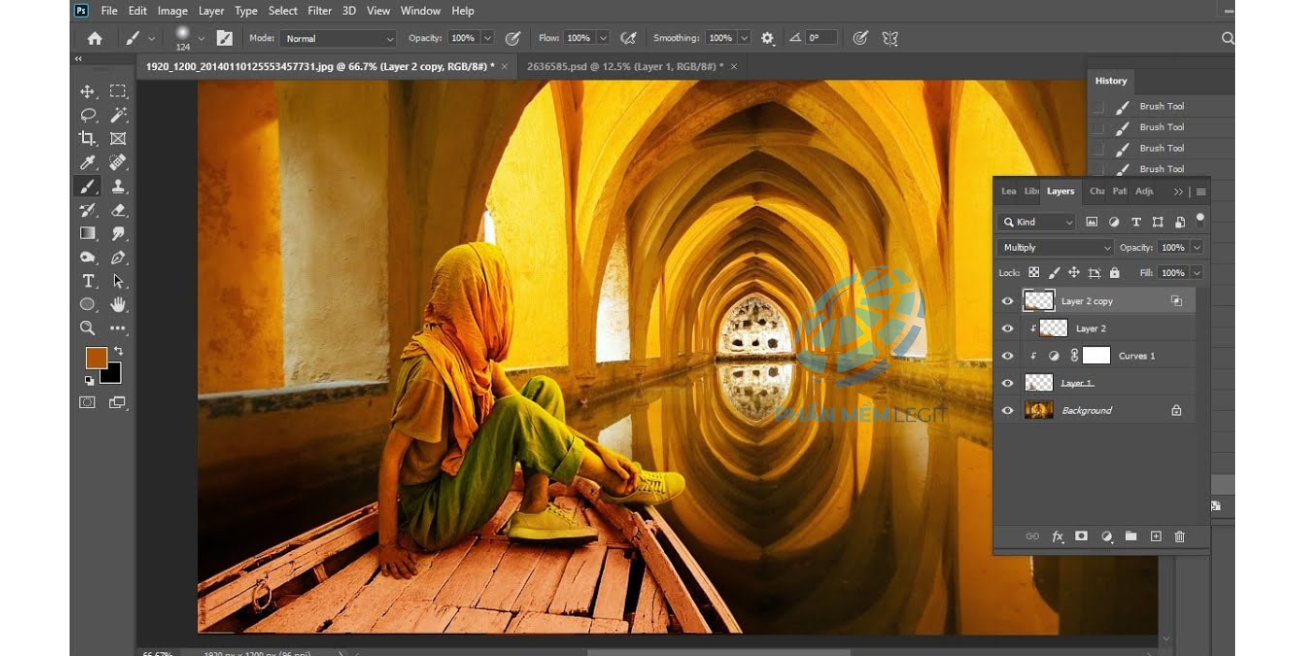
Bước 3: Dùng move tool (V) và free transform (Ctrl+T) để điều chỉnh vị trí, kích thước và góc độ.
Bước 4: Kết hợp với eraser, clone stamp hoặc healing brush để tạo hiệu ứng tự nhiên.
Cách đổi màu và làm nét ảnh
Bước 1: Đổi màu: Chọn Image → Adjustments → Hue/Saturation, điều chỉnh thanh trượt để thay đổi màu sắc và độ bão hòa. Bạn cũng có thể áp dụng các chỉnh sửa cho một kênh màu cụ thể.
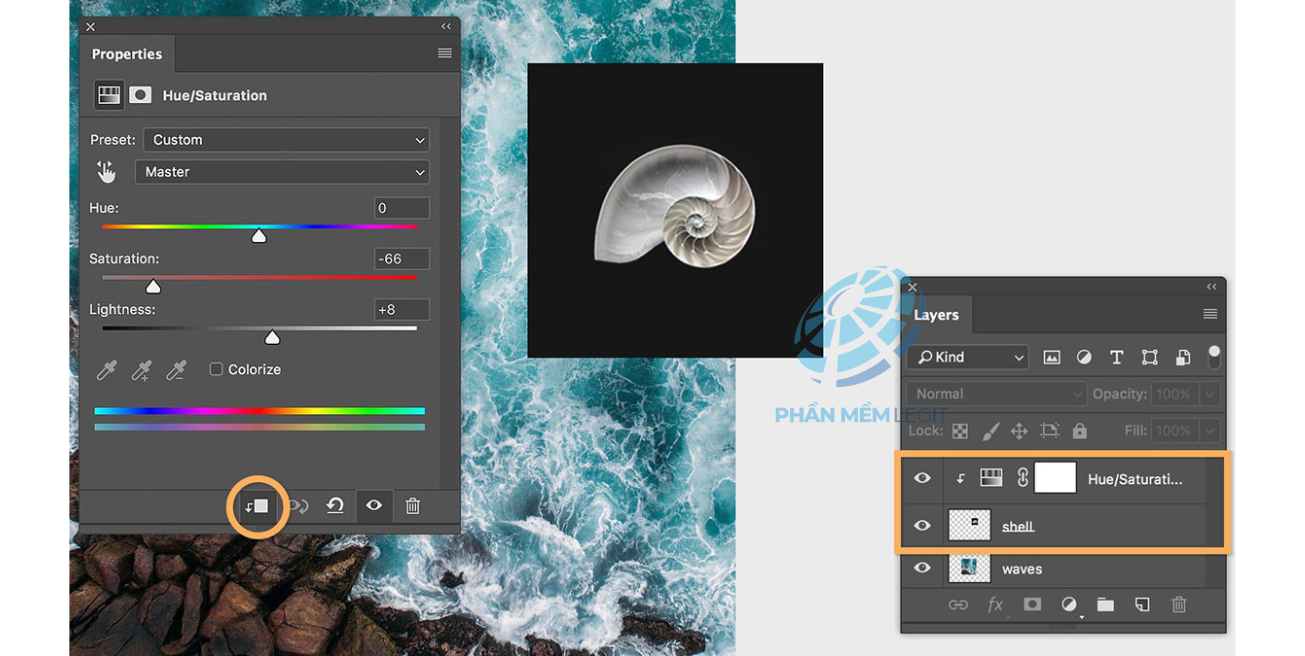
Bước 2: Làm nét ảnh: Sử dụng Filter → Sharpen → Unsharp Mask và điều chỉnh các tham số (amount, radius, threshold) để làm rõ các chi tiết.
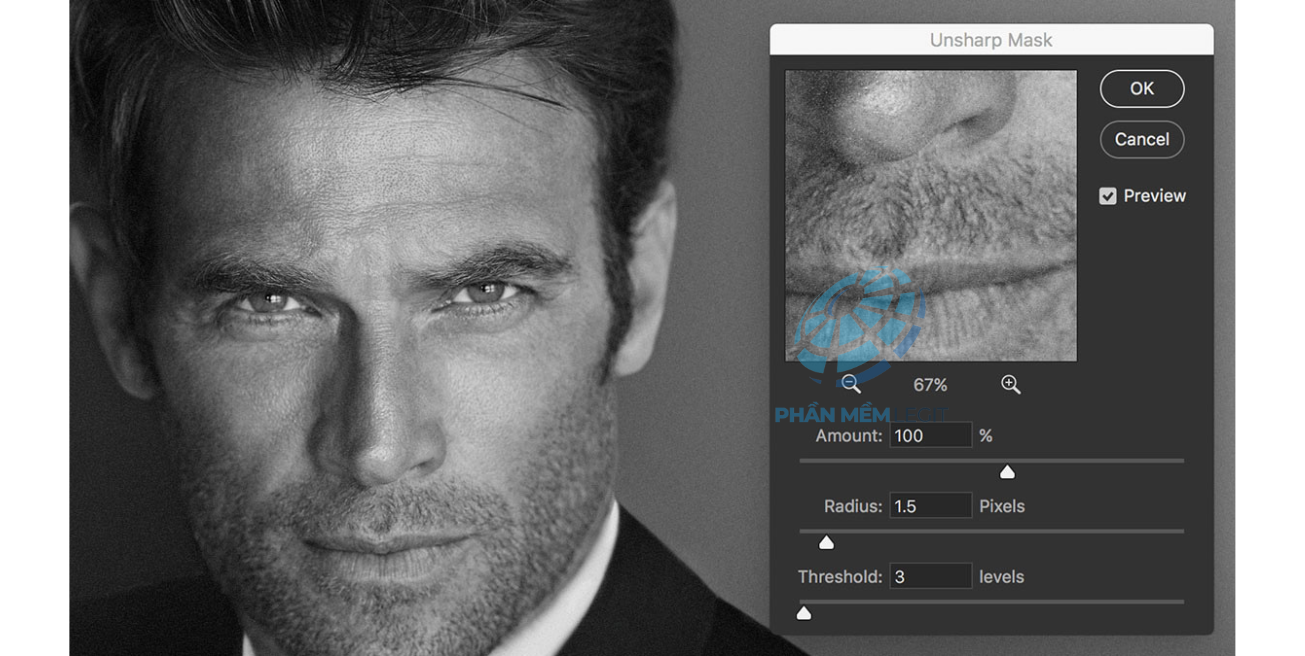
4. Những lưu ý khi sử dụng Photoshop
Để đạt hiệu quả tối ưu và bảo đảm chất lượng tác phẩm, bạn cần lưu ý một số điểm quan trọng sau đây khi sử dụng Adobe Photoshop:
-
Lưu trữ file gốc: Luôn giữ lại phiên bản gốc của file ảnh trước khi bắt đầu chỉnh sửa. Điều này giúp bạn dễ dàng quay lại phiên bản ban đầu nếu phát hiện lỗi hoặc cần so sánh với các phiên bản đã chỉnh sửa, từ đó bảo vệ dữ liệu gốc và tránh mất mát thông tin quý giá.
-
Quản lý layers hợp lý: Sử dụng các layer một cách có hệ thống để tách biệt các yếu tố khác nhau của bức ảnh. Việc phân chia nội dung trên các layer riêng biệt không chỉ giúp việc chỉnh sửa trở nên dễ dàng hơn mà còn cho phép bạn điều chỉnh các thành phần độc lập mà không ảnh hưởng đến phần còn lại của tác phẩm.
-
Cân bằng hiệu ứng: Hạn chế việc sử dụng quá mức các hiệu ứng, bộ lọc và thao tác phức tạp. Mỗi thay đổi cần được cân nhắc kỹ lưỡng để đảm bảo bức ảnh giữ được sự tự nhiên và hài hòa. Việc lạm dụng hiệu ứng có thể làm cho ảnh trở nên “quá kỹ” và mất đi vẻ mộc mạc, tự nhiên vốn có.
-
Thực hành thường xuyên: Kỹ năng sử dụng Photoshop sẽ được cải thiện qua thời gian và thực hành không ngừng. Đặc biệt, với những người mới bắt đầu, việc thử nghiệm các công cụ khác nhau và áp dụng các kỹ thuật chỉnh sửa sẽ giúp bạn làm quen nhanh hơn với phần mềm. Hãy dành thời gian để học hỏi, tìm hiểu các mẹo hay và xu hướng mới từ các nguồn tin cậy, qua đó nâng cao trình độ và khả năng sáng tạo của bản thân.
5. Học Photoshop – lựa chọn giữa tự học và học tại trung tâm
Nếu bạn đang phân vân không biết nên học cách photoshop trên máy tính theo phương pháp tự học hay tham gia các trung tâm đào tạo, hãy cân nhắc:
- Tự học Photoshop: Ưu điểm là linh hoạt, không bị giới hạn về thời gian và không tốn kém chi phí. Nhiều tài liệu hướng dẫn sử dụng photoshop và video miễn phí có sẵn trực tuyến. Tuy nhiên, bạn cần tự rèn luyện và kiên nhẫn vượt qua những khó khăn ban đầu.
- Học tại trung tâm: Ưu điểm là được hướng dẫn chi tiết, có cơ hội trao đổi và nhận phản hồi từ chuyên gia. Các khóa học của trên internet hay các trung tâm luôn được đánh giá cao nhờ chương trình bài bản, thiết kế phù hợp cho cả người mới và những designer chuyên nghiệp.


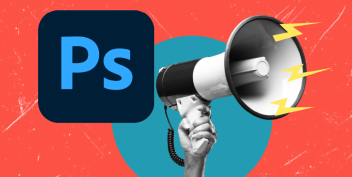







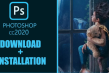



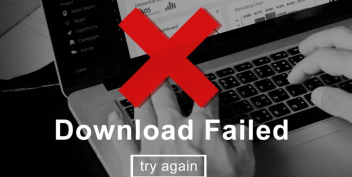

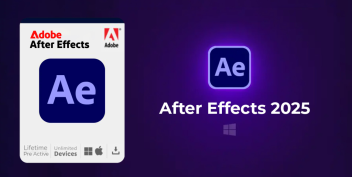
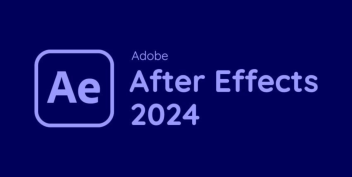
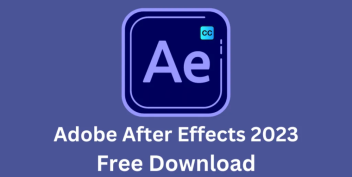
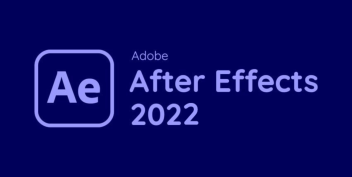

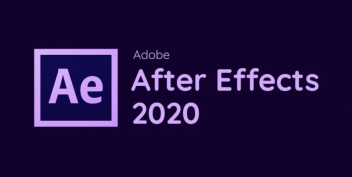
Ý kiến bạn đọc (0)